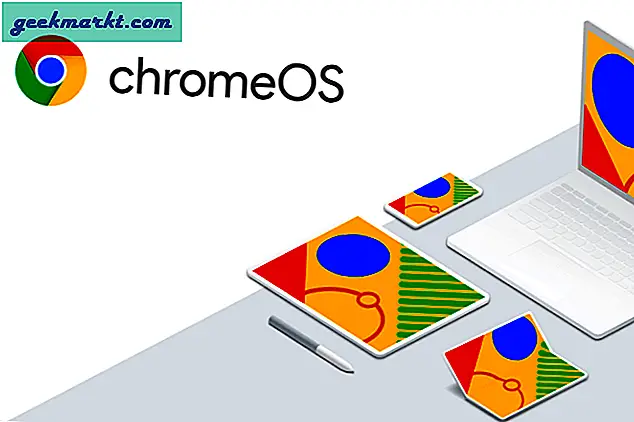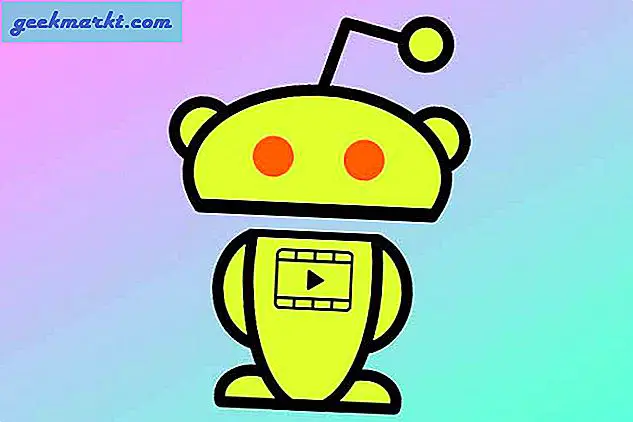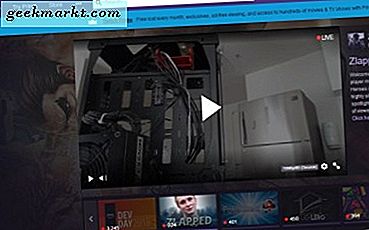सबसे कठिन काम है जीमेल थ्रेड्स और कन्वर्सेशन्स को प्रिंट करना। यहां तक कि अगर आप किसी तरह उन्हें एक पेज में लाने का प्रबंधन करते हैं, तो अगली बात जीमेल लोगो से छुटकारा पाना है। जीमेल लोगो और हेडर सुंदर नहीं दिखते। जब आप ग्राहकों को प्रिंट भेजते हैं तो यह अनौपचारिक भी होता है। तो, अपने प्रिंट से जीमेल लोगो और हेडर से छुटकारा पाने के लिए यहां 3 साफ-सुथरे तरीके दिए गए हैं।
बिना हैडर के जीमेल से ईमेल कैसे प्रिंट करें
1. राइट-क्लिक
बिना हेडर के जीमेल से ईमेल प्रिंट करने का सबसे आसान तरीका है पूरे टेक्स्ट का चयन करना और उसे प्रिंट करना। आपको बस इतना करना है कि पहले उस टेक्स्ट को चुनें जिसे आप प्रिंट करना चाहते हैं। फिर, उस पर राइट-क्लिक करें और प्रिंट पर क्लिक करें।

जब आप Print पर क्लिक करेंगे तो आपको Print Preview डायलॉग बॉक्स मिलेगा। अब, आप देख सकते हैं कि प्रिंट पूर्वावलोकन से जीमेल लोगो गायब है। ऐसा इसलिए होता है क्योंकि आप जीमेल के इनबिल्ट प्रिंट ऑप्शन का इस्तेमाल नहीं कर रहे हैं।

यह एक बार की ट्रिक है और यह तब संभव नहीं है जब आप एक से अधिक थ्रेड्स और वार्तालापों को प्रिंट करना चाहते हैं।
2. तत्व का निरीक्षण करें
चुनें और प्रिंट करें जीमेल लोगो के बिना प्रिंट करने का सबसे तेज़ तरीका है। लेकिन, ऐसा करने के बाद भी, आप अभी भी हैडर टेक्स्ट देख सकते हैं जो "जीमेल: सब्जेक्ट लाइन" कहता है।

Gmail Header को हटाने के लिए, हम Inspect Element टूल का उपयोग कर सकते हैं। यदि आप नहीं जानते हैं, तत्व का निरीक्षण अधिकांश वेब ब्राउज़र में निर्मित एक उपकरण है जो आपको किसी भी वेबसाइट पर कोड को संशोधित करने देता है। यदि आप कोड के साथ अच्छे नहीं हैं, तो कृपया क्रोम एक्सटेंशन विकल्प पर जाएं।
अब सबसे पहले, हमें प्रिंट पूर्वावलोकन पृष्ठ की आवश्यकता है। इसे प्राप्त करने के लिए, जीमेल पेज पर प्रिंट आइकन पर क्लिक करें। यह सब्जेक्ट लाइन के ऊपरी दाएं कोने में स्थित है।

प्रिंट पूर्वावलोकन पृष्ठ पर, आप जीमेल लोगो, ईमेल आईडी और हेडर लाइन देख सकते हैं। यही हम छुटकारा पाना चाहते हैं। लेकिन, यह पृष्ठ छिपा हुआ है और हम यहां निरीक्षण तत्व को संशोधित नहीं कर सकते हैं। इसलिए, प्रिंट पूर्वावलोकन को छिपाने के लिए रद्द करें पर क्लिक करें।

प्रिंट पूर्वावलोकन रद्द करने के बाद, राइट-क्लिक करें और चुनें "निरीक्षण" वेबपेज पर। वैकल्पिक रूप से, आप इंस्पेक्ट एलिमेंट तक पहुंचने के लिए Ctrl + Shift + I दबा सकते हैं।

निरीक्षण तत्व टैब पर, सुनिश्चित करें कि आप तत्व टैब में हैं। अब कोड के माध्यम से होवर करें जब तक आप you
तत्व। जैसा कि आप स्क्रीनशॉट में देख सकते हैं जब आप टेबल एलिमेंट पर होवर करते हैं, तो पेज में जीमेल लोगो चुना जाता है। एक बार, आपको तत्व मिल जाता है, उस पर राइट क्लिक करें और "एलिमेंट हटाएं" पर क्लिक करें।

एक बार जब आप जीमेल लोगो को हटा देते हैं, तो हमें हेडर टेक्स्ट को भी हटाना होगा। ऐसा करने के लिए, निरीक्षण तत्व कोड के शीर्ष पर शीर्ष अनुभाग का विस्तार करें। टेक्स्ट सेक्शन को संपादित करने के लिए उस पर डबल-क्लिक करें। टेक्स्ट से पहले संलग्न जीमेल को हटा दें। वैकल्पिक रूप से, आप इसे अपनी पसंद की किसी चीज़ का नाम भी बदल सकते हैं।

पढ़ें:एंड्रॉइड पर जीमेल ईमेल कैसे ट्रैक करें
लोगो और शीर्षक को हटाने के बाद, पेज को प्रिंट करने के लिए Ctrl+P दबाएं। प्रिंट पूर्वावलोकन में, आप देख सकते हैं कि हेडर टेक्स्ट और जीमेल लोगो दिखाई नहीं दे रहा है।

जबकि यह विधि त्रुटिपूर्ण रूप से काम करती है, यह समय लेने वाली है और संभव नहीं है जब आपको बहुत सारे पृष्ठ प्रिंट करने हों। अगर आप जीमेल के जरिए बार-बार प्रिंट करते हैं, तो आपको इसके बजाय क्रोम एक्सटेंशन का इस्तेमाल करना चाहिए।
3. क्रोम एक्सटेंशन
Google वेब स्टोर प्रिटी प्रिंट जीमेल, प्रिंट ईमेल विदाउट लोगो जैसे कई एक्सटेंशन प्रदान करता है जो प्रिंट पेज को साफ करता है। लेकिन ये सभी एक्सटेंशन अभी भी हेडर को फाइल में छोड़ देते हैं जो "जीमेल: सब्जेक्ट लाइन" कहता है।

मैंने एक मौजूदा क्रोम एक्सटेंशन को संशोधित किया है जो ईमेल से जीमेल हेडर को भी हटा देता है। आप इसे इस Google ड्राइव लिंक से डाउनलोड कर सकते हैं। लेकिन, चूंकि क्रोम एक्सटेंशन क्रोम स्टोर पर प्रकाशित नहीं होता है, इसलिए आपको Google क्रोम में एक्सटेंशन को मैन्युअल रूप से साइडलोड करना होगा।
अब, एक बार जब आप ज़िप फ़ाइल डाउनलोड कर लेते हैं। आगे बढ़ें और फ़ाइल को अनज़िप करें। आपको ज़िप फ़ोल्डर में निम्न सामग्री दिखाई देगी।

अब, हमें इस एक्सटेंशन को Google Chrome में लोड करना होगा। ऐसा करने के लिए, Google क्रोम पर जाएं और ऊपरी दाएं कोने में तीन बिंदुओं पर क्लिक करें। विस्तारित मेनू से, अधिक टूल पर नेविगेट करें और "एक्सटेंशन" पर क्लिक करें।

वैकल्पिक रूप से, आप Google क्रोम सर्च बार या ऑम्निबॉक्स में "क्रोम: // एक्सटेंशन" भी टाइप कर सकते हैं।

एक्सटेंशन मेनू पर, ऊपरी दाएं कोने में टॉगल पर क्लिक करके "डेवलपर मोड" चालू करें। एक बार डेवलपर मोड सक्षम हो जाने पर, आप खोज बार के नीचे 3 अलग-अलग विकल्पों का विस्तार करेंगे। विस्तारित मेनू से, "अनपैक्ड लोड करें" बटन पर क्लिक करें।

एक बार जब आप "अनपैक्ड लोड करें" बटन पर क्लिक करते हैं, तो आपको एक फ़ाइल ब्राउज़र संवाद बॉक्स पॉप अप दिखाई देगा। अपने स्थानीय कंप्यूटर पर निकाली गई ज़िप फ़ाइल पर नेविगेट करें और "फ़ोल्डर चुनें" पर क्लिक करें। सुनिश्चित करें कि आप ऐसा तब करते हैं जब आप "प्रिंट-ईमेल-बिना हेडर" नामक मुख्य फ़ोल्डर में होते हैं।

आपके द्वारा फ़ोल्डर का चयन करने के बाद, आप नीचे क्रोम एक्सटेंशन सूची में एक्सटेंशन दिखाई देंगे।

अब, जीमेल पर जाएं और अब जब आप एक ईमेल प्रिंट करते हैं, तो आपको देखना चाहिए कि जीमेल लोगो और हेडर प्रिंट फाइल से अदृश्य हो जाएंगे।

हैडर के बिना प्रिंट ईमेल डाउनलोड करें
ऊपर लपेटकर
अगर आप जीमेल से बार-बार प्रिंट करते हैं, तो एक्सटेंशन डाउनलोड करना एक अच्छा विकल्प होगा। एक बार के उपयोग के लिए, टेक्स्ट का चयन करना या निरीक्षण तत्व से चीजों को हटाना। यदि आप कोड से परिचित नहीं हैं तो चयन करें और प्रिंट करें एक सुविधाजनक विकल्प है।
अधिक प्रश्नों या मुद्दों के लिए, मुझे नीचे टिप्पणी में बताएं।
यह भी पढ़ें:15+ सर्वश्रेष्ठ जीमेल क्रोम एक्सटेंशन